
Сделаем возможность устанавливать с нашей флешки Windows 7
1. Качаем драйвер виртуального CDROM ( imdiskinst.exe)
2. Распаковываем
3. Переименовываем распакованную папку из «imdiskinst» в «imdisk»
4. Создаем в папке «imdisk» три файла
Содержимое SetupImDisk.cmd
@ECHO ON rundll32.exe setupapi.dll,InstallHinfSection DefaultInstall 132 .\imdisk.inf
Содержимое SetupCDROM7.cmd
@ECHO ON Set fullname=%srcdrv%\iso\win7.iso imdisk -a -f %srcdrv%\iso\win7.iso -m #:
Содержимое Setup.bat
@ECHO OFF for %%x in (C D E F G H I J K L M N O P Q R S T U V W X Y Z) do if exist %%x:\imdisk\SetupImDisk.cmd set srcdrv=%%x: echo Find the USB in %srcdrv%\ echo. cd\ %srcdrv% cd imdisk echo Begin with SetupImDisk.cmd echo. call %srcdrv%\imdisk\SetupImDisk.cmd @ECHO OFF echo. echo Now going to SetupCDROM.cmd echo. pause echo. call %srcdrv%\imdisk\SetupCDROM7.cmd @ECHO OFF echo. echo Done. Have Fun… echo. pause for %%y in (C D E F G H I J K L M N O P Q R S T U V W X Y Z) do if exist %%y:\look.win set install=%%y: cd\ %install% cd sources setup.exe exit
они будут запускать установку драйвера виртуального CDROM’а во время инсталляции Windows 7
Можете также, по ссылке ниже, скачать готовую папку imdisk.zip
5. Копируем получившуюся папку imdisk в корень загрузочного USB диска
6. Размешаем образ Windows 7 по пути:
Флешка\iso\win7.iso
7. Добавляем в menu.lst:
title Windows 7 map /iso/win7.iso (hd32) map --hook chainloader (hd32)
8. Всё.
Действия при установке windows 7 с флешки:
При установке, Windows 7 будет ругается, что не может найти CDROM и не дает возможности продолжить установку. Потребуется драйвер виртуального CDROM’а, для этого в момент сообщения о необходимости установить драйвер CDROM’а проделайте следующие действия:
1. Зайти в режим командной строки комбинацией Shift+F10
2. Перейти в дирикторию imdisk на загрузочном USB диске командой (буква E = ваш USB диск. Узнать можно по названию, нажав «Обзор»)
pushd E:\imdisk
3. Запустить установку драйвера командой setup.bat
4. Устанавливаем Windows 7
[download id=»63″ format=»1″]
[download id=»64″ format=»1″]
[download id=»65″ format=»1″]
[download id=»66″ format=»1″]
[download id=»67″ format=»1″]

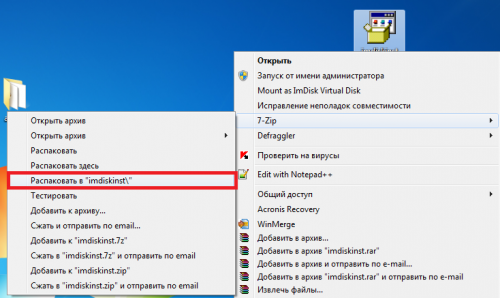

Предлагаю такой вариант:
1) формируем образ флоппи-диска (win98_imdiskinst.img), на который помещаем imdiskinst.exe со всеми прилагающимися батниками, а в автозагрузку (autoexec.bat) прописываем запуск Setup.bat;
2) конфигураицию меню загрузки виндовса изменяем на:
title Windows 7
map —mem /iso/win98_imdiskinst.img (fd0)
map /iso/win7.iso (hd32)
map —hook
chainloader (hd32)
Спасибо.
Есть ещё проще
Установка Windows 7 c USB-флешки используя Grub4Dos
У меня grub4dos на команду «map /iso/win7.iso (hd32)» без опции «—mem» выдает ошибку «Error 60: …»
У вас таким образом запускается Win7?
Парни, с этим способом установки из iso-образа, все останавливается на этапе выбора диска, инсталятор не может найти системные файлы что бы перенести их на новый диск. Я уже перепробовал все команды из ассортимента установки загрузочных записей вручную. И тоже уперлось в ошибку. А вот по методу «Установка Windows 7 c USB-флешки используя Grub4Dos», где файлы установщика виндовс распакованы на флешке явно, вcе пошло сразу.
да и прощЩе он
скопировал, прописал и всё работает 😉
а вот так ?
https://xaxatyxa.ru/_zagruzochnaya_fleshka/ustanovka-windows-7-c-usb-fleshki-ispolzuya-grub4dos.html
=)